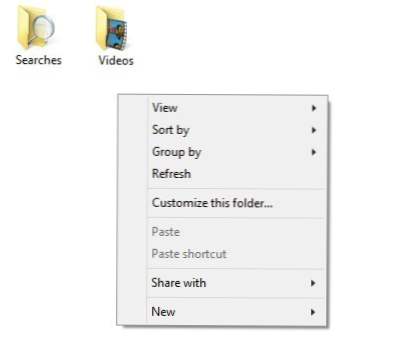
Recent am modernizat un laptop la Windows 8.1 și am intrat într-o problemă foarte enervantă. Ori de câte ori aș încerca să faceți clic dreapta pe orice pe desktop sau în Windows Explorer, meniul cu clic dreapta va dura oriunde între 10 și 25 de secunde pentru încărcare! Problema a fost deosebit de proastă pe desktop, unde am așteptat odată 30 de secunde pentru ca meniul să apară.
Îmi amintesc că am avut această problemă pe o mașină Windows 7 cu câțiva ani în urmă, dar asta pentru că am avut o mulțime de intrări de crap (extensii de la terțe părți) adăugate la meniul contextual cu clic dreapta pe diverse programe. De asemenea, voi vorbi despre cum să remediem această problemă și în acest articol. O modalitate rapidă de a verifica dacă este o extensie a unui terț care provoacă problema sau dacă este ceva cu Windows 8.1 este să reporniți în modul sigur. Dacă nu aveți problema în modul sigur, treceți la secțiunea numită "Dezactivați extensiile terță parte".
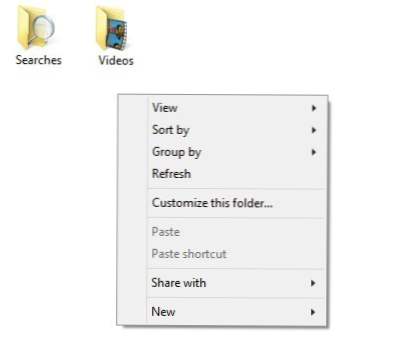
În cazul meu, sa întâmplat să fie o problemă cu driverul grafic pentru laptopul respectiv. Am modernizat la Windows 8.1 un pic prea repede înainte ca un driver grafic să fi fost lansat pentru hardware-ul meu. Din fericire, când am verificat pe site-ul producătorului, a existat un nou driver grafic pentru Windows 8.1. Am fost destul de norocoasă deoarece încă mai sunt câteva computere pe care le am, care nu au încă drivere grafice actualizate pentru Windows 8.1.
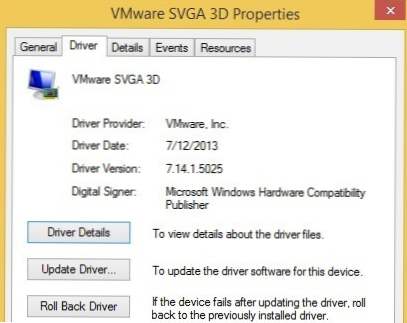
Chiar dacă nu există un driver specific pentru Windows 8.1, încercați să descărcați cel mai recent driver Windows 8, deoarece acesta ar putea face și truc pentru dvs. Dacă nu există nici măcar un driver Windows 8, atunci va trebui să așteptați sau să faceți upgrade înapoi la Windows 7 dacă nu puteți suporta lentul clic dreapta. În sfârșit, unii utilizatori au avut noroc prin dezinstalarea actualului driver grafic și apoi reinstalarea acestuia. Aceasta pare să remedieze problema dacă există un fel de corupție.
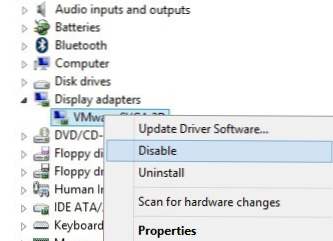
Celălalt truc care a funcționat pentru unii oameni este să mergeți la Manager dispozitive, să faceți clic dreapta pe adaptorul de afișare și să alegeți Dezactivați. Puteți fie să încercați să o reactivați din nou, fie să reporniți computerul o dată și apoi să activați adaptorul. Din orice motiv, acest lucru a stabilit clic dreapta lent pe Windows 8.1 pentru mai mulți utilizatori.
Dacă driverul grafic nu a rezolvat problema sau dacă aveți această problemă în Windows 7, Vista, etc, probabil că este legat de intrările care apar în meniul contextual din dreapta. Dacă aveți un meniu contextual care arată ceva de genul celei de mai jos, aceasta ar fi cu siguranță problema dvs.
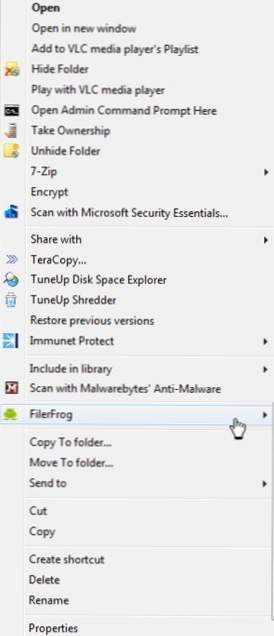
Totuși, cu toată onestitatea, nu numai numărul de elemente din meniul contextual le poate încetini. Uneori este posibil să aveți doar câteva elemente suplimentare, dar o intrare greșită va determina încărcarea lentă a întregului meniu. În orice caz, este timpul să aruncăm o privire la toate aceste intrări și, dacă există, provoacă problema. Cel mai bun mod de a face acest lucru este să utilizați un program numit ShellExView de la NirSoft.
Continuați și descărcați-l și rulați-l. Este un program foarte mic și nici măcar nu trebuie să îl instalați. Se spune că funcționează numai până la Windows 7, dar rulează foarte bine Windows 8 și Windows 8.1. Când o rulați, veți obține o listă gigantică de articole și nu va avea prea mult sens. Primul lucru pe care trebuie să-l facem este să porniți filtrul.
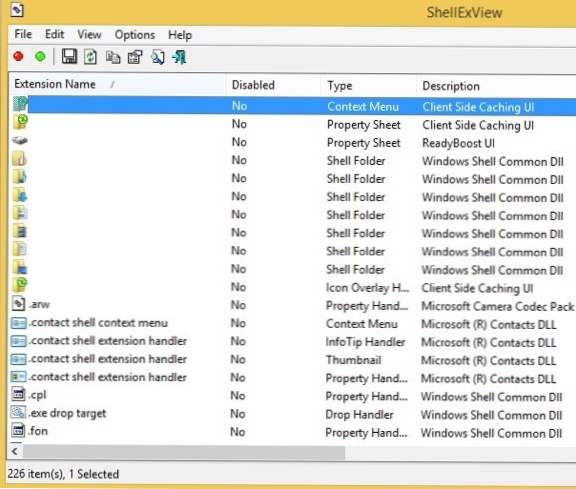
Mergeți mai departe și faceți clic pe Opțiuni și apoi Filtrați după tip de extensie. În listă, veți dori să selectați Meniul contextualși deselectează orice altceva.
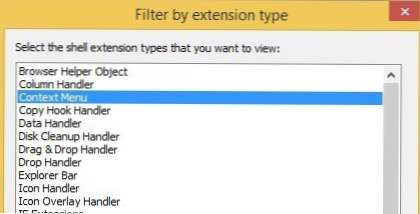
Acum lista ar trebui să fie mult mai scurtă. Totuși, chiar și pe o instalare curată Windows 8.1, au fost peste 30 de intrări. Puteți ignora destul de mult toate sistemele, care sunt ușor de identificat Sistem de operare Microsoft Windows pentru numele produsului și Microsoft Corporation pentru companie.
Lucrul minunat despre acest program este că îl puteți folosi pentru a dezactiva rapid toate extensiile fără a le șterge. Mai jos, vă voi arăta cum să găsiți efectiv intrările în registru, dar această metodă presupune ștergerea acestora. Aici puteți să le dezactivați și să vedeți dacă rezolvă problema.
Mergeți mai departe și selectați toate intrările non-Microsoft utilizând tasta CTRL sau SHIFT de pe tastatură. Odată ce le-ați selectat, mergeți la Fişier și faceți clic pe Dezactivați elementele selectate.
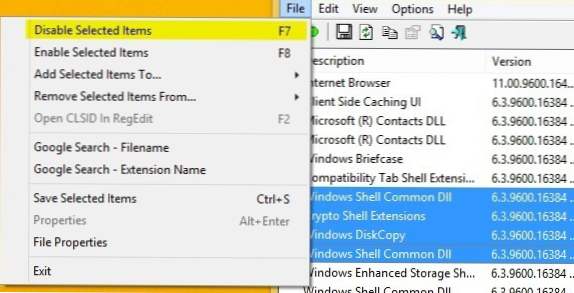
Continuați și reporniți computerul și, sperăm, problema va dispărea! Dacă este, știți că este una dintre extensiile. Acum le puteți activa unul câte unul, deconectați-vă și conectați-vă din nou și vedeți ce intrare cauzează meniul cu clic dreapta pentru a încărca lent.
Dacă cele două metode de mai sus nu au rezolvat problema, cea de-a treia problemă cea mai probabilă este instalarea unui program software care interferează cu procesul de clic-dreapta. Câteva programe care vin în minte sunt aplicațiile StarDock, cum ar fi Fences, Start8 și WindowBlinds. Aceste programe creează cu adevărat în Windows și schimbă comportamentul împreună cu aspectul.
Dacă aveți vreun program deranjat sau derulant instalat pentru a schimba modul în care arată Windows, ar merita cu siguranță o șansă să dezinstalați programul și să vedeți ce se întâmplă.
Nu există multe opțiuni rămase în acest moment și asta înseamnă, de obicei, că este timpul să loviți registrul. Utilizați cu siguranță acest lucru ca o ultimă soluție și asigurați-vă că ați făcut copii de rezervă ale computerului înainte să ștergeți nimic din registru. Acum, că am spus că aceste intrări nu sunt esențiale pentru Windows, deci chiar dacă ați șters ceva ce nu trebuie să ștergeți, nu va afecta instalarea Windows.
Continuați și deschideți editorul de registri prin deschiderea barei Charms și tastând regedit. Apoi navigați la următoarea cheie:
HKEY_CLASSES_ROOT \ Directory \ fundal \ shellex \ ContextMenuHandlers
Pe o instalare curată a Windows, este complet gol ca acesta:
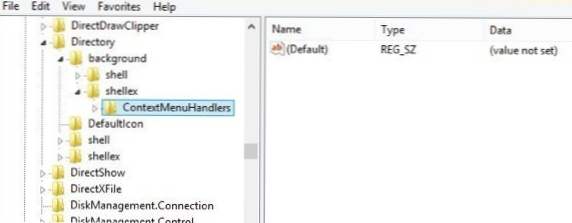
Dacă vedeți aici anumite intrări, puteți încerca să ștergeți unele dintre ele. Ar trebui să știți ce fac prin nume. De exemplu, s-ar putea să vedeți Intel Graphics sau NVidia dacă aveți instalate. De asemenea, aveți posibilitatea să creați o copie de rezervă a întregii chei făcând clic dreapta ContextMenuHandlers și alegerea Export.
Dacă ceva nu funcționează mai târziu, mergeți la File și Import pentru a adăuga cheia înapoi așa cum a fost înainte de a începe să o editați. În acest fel, puteți șterge înregistrările, chiar dacă nu sunteți sigur ce fac.
Cam asta e tot. Nu am întâlnit niciodată un meniu contextual cu clic dreapta, care nu a fost rezolvat printr-una din metodele de mai sus. Dacă aveți încă probleme sau aveți o întrebare despre situația dvs., postați un comentariu aici și vom încerca să vă ajutăm. Bucurați-vă!